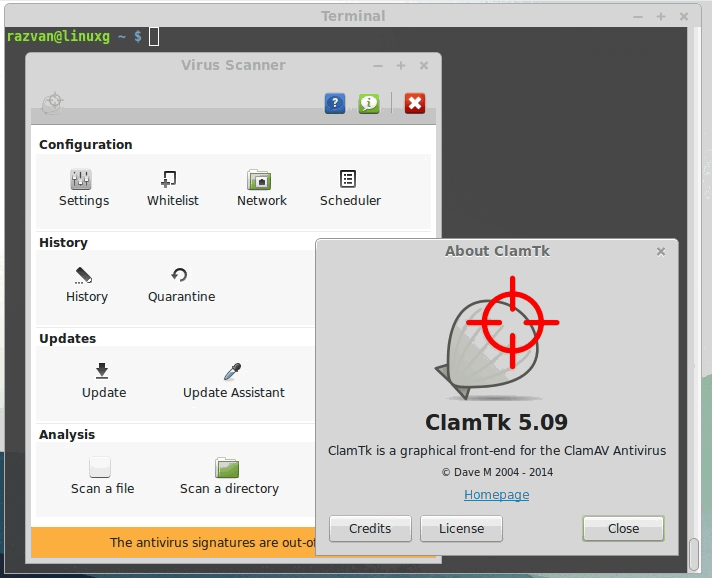Linux es conocido por sus altos estándares de seguridad y hay muy poca cantidad de virus que se sabe que infectan un sistema Linux. Pero en los últimos tiempos, a medida que la tecnología avanza a un ritmo acelerado, vemos que los troyanos, malware, etc. también lo están haciendo en el espacio Linux y muchos usuarios, especialmente las empresas con servidores de producción en Linux, están buscando un programa antivirus para asegurar su seguridad en sus instalaciones.
Para abordar este problema, lo discutiremos en este artículo sobre cómo instalar Clam AntiVirus y su interfaz ClamTK. Clam es un motor antivirus de código abierto que se utiliza para detectar virus, troyanos y otros malwares. Inicialmente se diseñó como una pasarela de escaneo de correo electrónico en UNIX, pero desde entonces ha evolucionado como una solución para proteger otros sistemas operativos y aplicaciones.
ClamAV es básicamente un programa basado en CLI, pero en este tutorial, aprenderemos a configurar Clam con una interfaz gráfica conocida como Clamtk y también configuraremos un escaneo diario de los sistemas Centos/RHEL y Ubuntu.
Requisitos previos
Para sistemas RHEL/CentOS
Necesitamos tener repositorios EPEL habilitados, ya que los paquetes de Clam están disponibles a través del repositorio de EPEL. En función de tu sistema operativo y arquitectura, ejecuta uno de los siguientes comandos para instalar el repositorio EPEL en los sistemas CentOS/RHEL,
RHEL/CentOS 7
$ sudo rpm -Uvh https://dl.fedoraproject.org/pub/epel/7/x86_64/Packages/e/epel-release-7-11.noarch.rpm
RHEL/CentOS 6 (64 Bit)
$ sudo rpm -Uvh http://download.fedoraproject.org/pub/epel/6/x86_64/epel-release-6-8.noarch.rpm
RHEL/CentOS 6 (32 Bit)
$ sudo rpm -Uvh http://dl.fedoraproject.org/pub/epel/6/i386/epel-release-6-8.noarch.rpm
Para el sistema Ubuntu
No hay requisitos ya que los paquetes de Clam están disponibles con los repositorios predeterminados.
Una vez que los repositorios Epel han sido habilitados, podemos instalar ClamAV usando el comando yum. Para instalar el antivirus Clam, ejecuta el siguiente comando a través de tu terminal,
$ sudo yum install clamav clamd
A continuación, iniciaremos el servicio Clam y lo configuraremos para habilitarlo en el momento del arranque.
$ sudo service clamd start O sudo systemctl start clamd
$ sudo chkconfig clamd on O sudo systemclt enable clamd
Ahora actualizaremos las firmas de Clam AV a la última disponible,
$ sudo /usr/bin/freshclam
Esto actualizará la base de datos de firmas a la última, también Clam AV se actualizará diariamente ya que se crea un cronjob por defecto en ‘/etc/cron.daily/freshclam’.
Instalación de ClamAV en Ubuntu
La instalación de Clam AV en Ubuntu es bastante simple, abre la terminal y ejecuta el siguiente comando:
$ sudo apt-get install clamav
Ahora para actualizar la base de datos de firmas AV, ejecuta los siguientes comandos,
$ sudo freshclam
Eso es todo, Clam AV ahora está listo para funcionar, pero antes de hacerlo, instalaremos una interfaz para Clam AV.
Instalación de GUI para ClamAV
Usaremos Clam TK como interfaz gráfica para Clam AV, es liviano y muy fácil de usar. Para instalarlo en CentOS/ RHEL, podemos usar yum,
$ sudo yum install clamtk
Para Ubuntu,
$ sudo apt-get install clamtk
Ahora tendremos instalado ClamTK en nuestros sistemas, pero si por alguna razón no está instalado, también podemos tomar los archivos rpm y deb de los sitios web de ClamTK.
Para obtener los archivos de los paquetes, visita el sitio web oficial de ClamTK y, en la sección de descargas, encontrarás el archivo del paquete para CentOS 6 y 7 y también para Ubuntu, junto con otras distribuciones de Linux.
Descarga el archivo requerido e instálalo usando rpm,
$ sudo rpm -ivh clamtk-5.25-1.el7.noarch.rpm
En Ubuntu,
$ sudo dpkg -i clamtk_5.25-1_all.deb
Configurando un escaneo diario
Para configurar un escaneo diario, podemos crear un trabajo cron que se ejecutará diariamente en los sistemas. Para hacer esto, crearemos un archivo llamado ‘daily_scan’ bajo ‘/etc/cron.daily/’ ,
$ sudo vim /etc/cron.daily/daily_scan
y agregarás la siguiente línea al archivo,
/usr/bin/clamscan -i -r /home >> /var/log/ClamAV/daily_scan.log
aquí ‘/home’ es el directorio que se analizará y ‘/var/log/ClamAV/daily_scan.log’ es el archivo donde se crearán los registros para el escaneo. También puedes ejecutar el comando mencionado anteriormente para iniciar un escaneo desde tu terminal o si quieres iniciar un escaneo usando una interfaz, usa ClamTK.
Eso completa nuestro tutorial sobre la configuración de ClamAV y su interfaz gráfica de usuario, ClamTK.